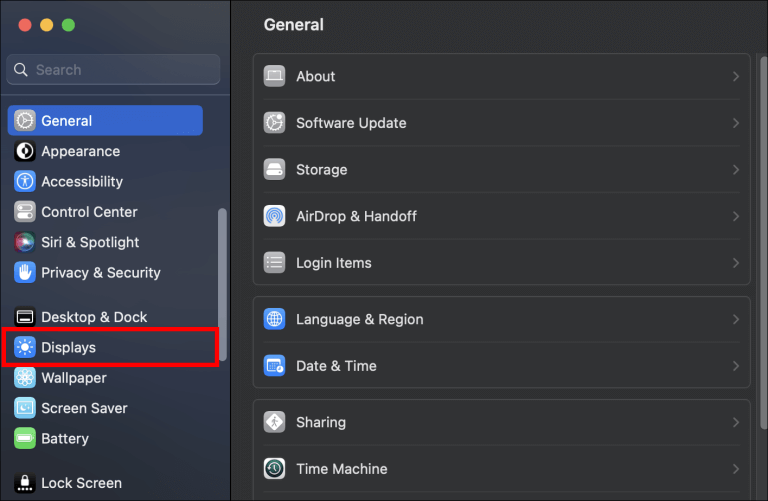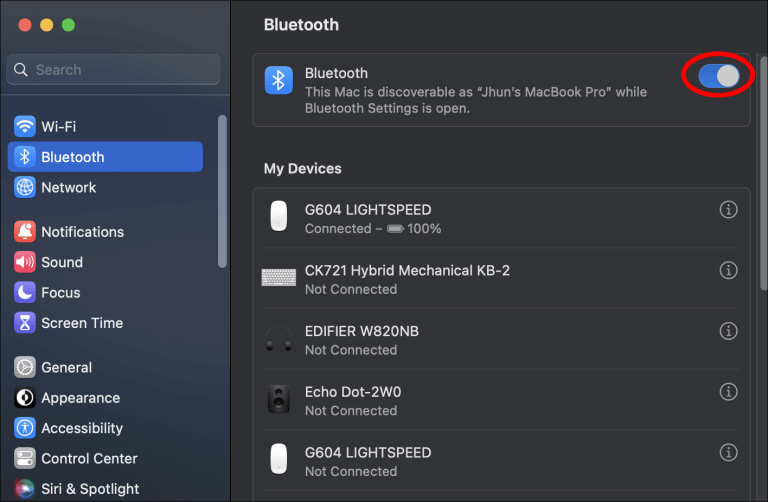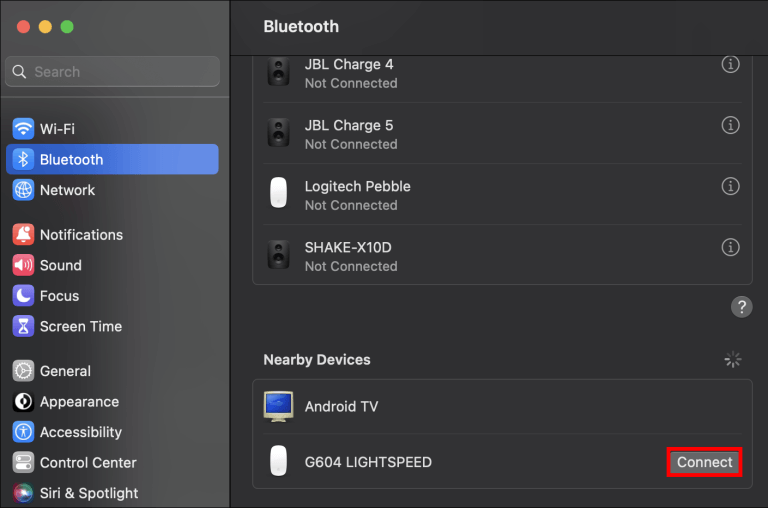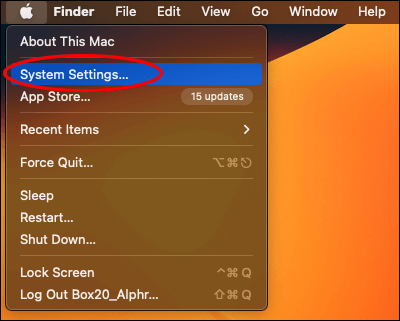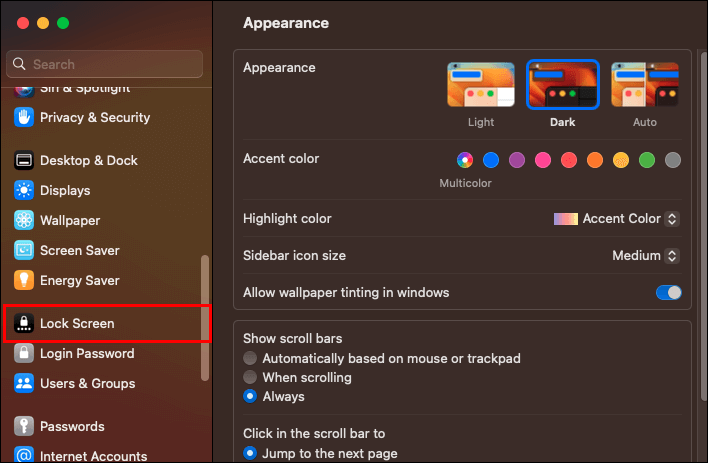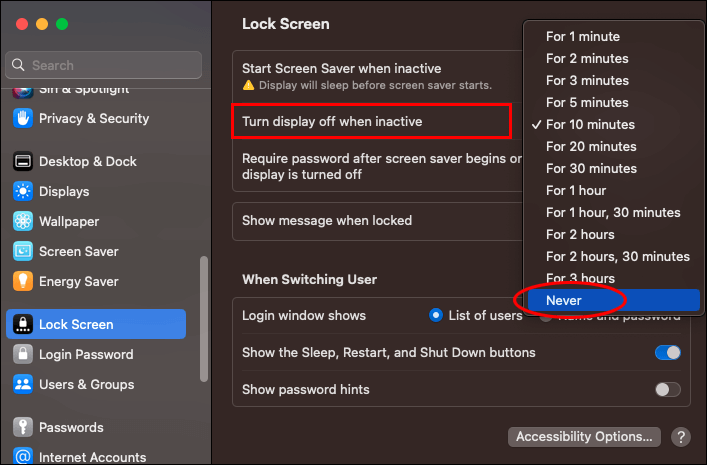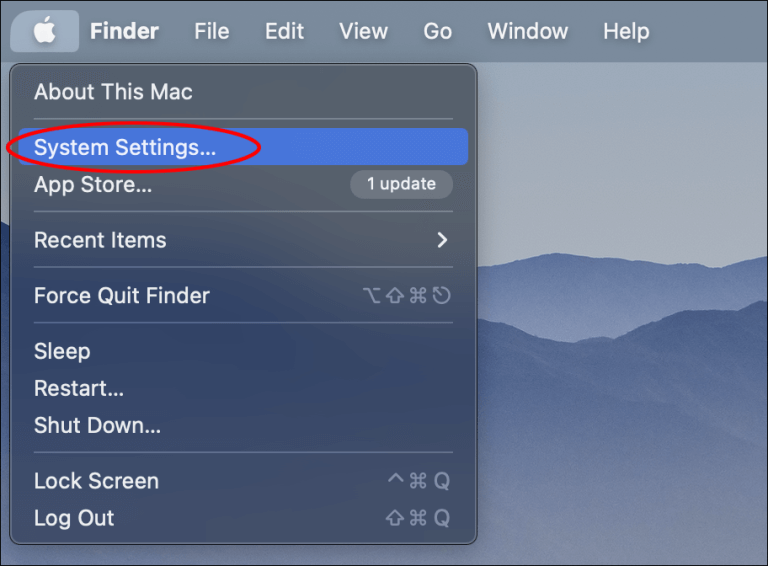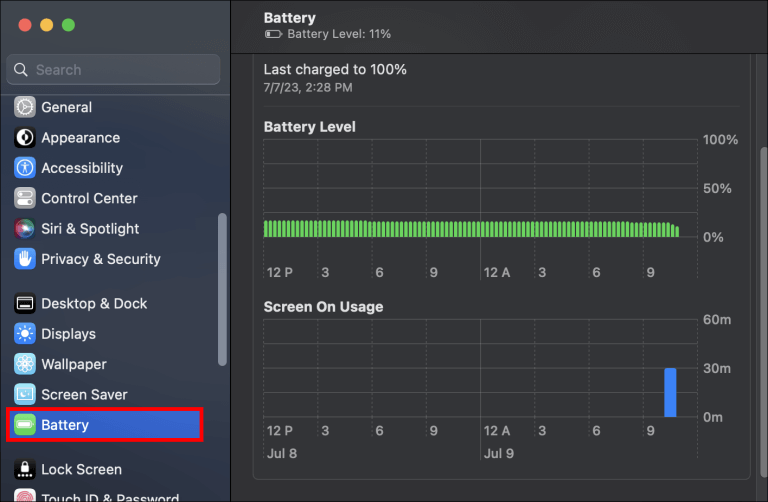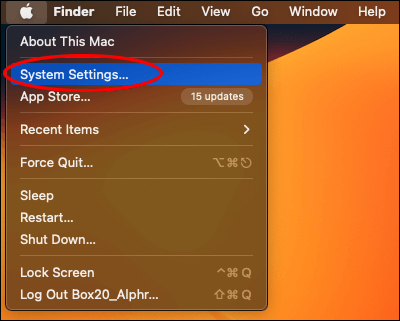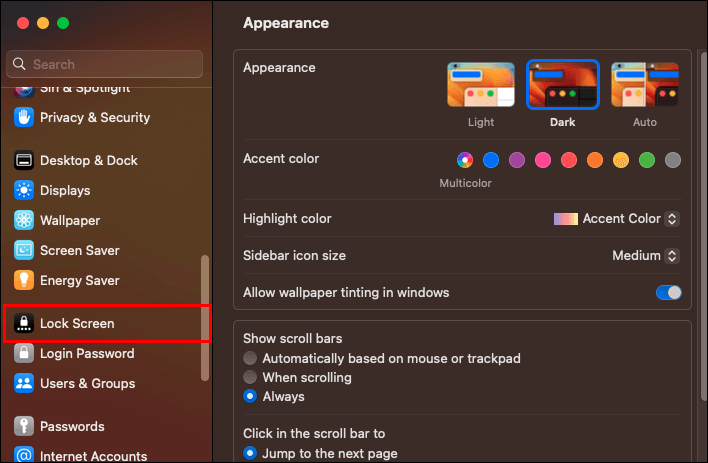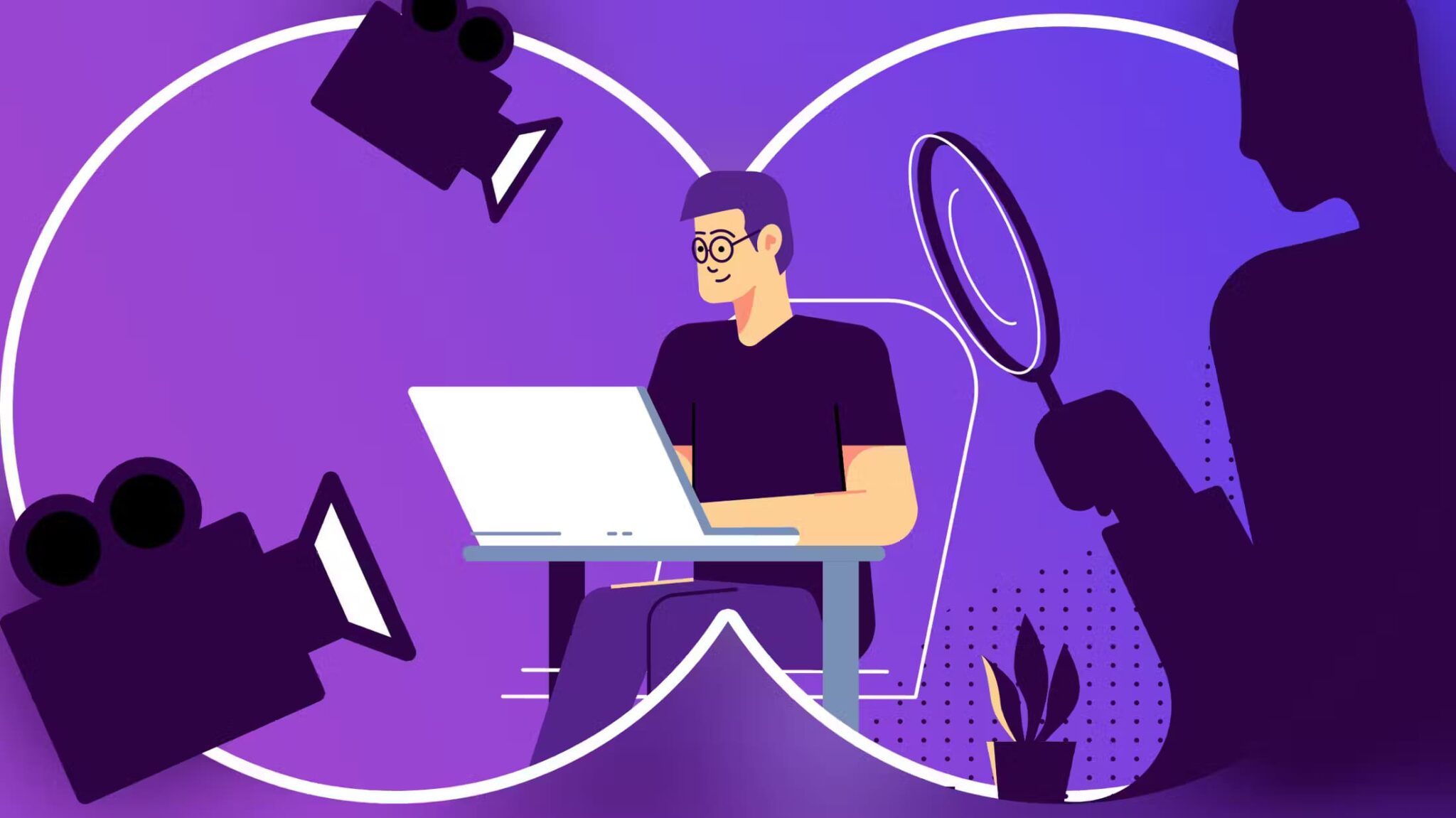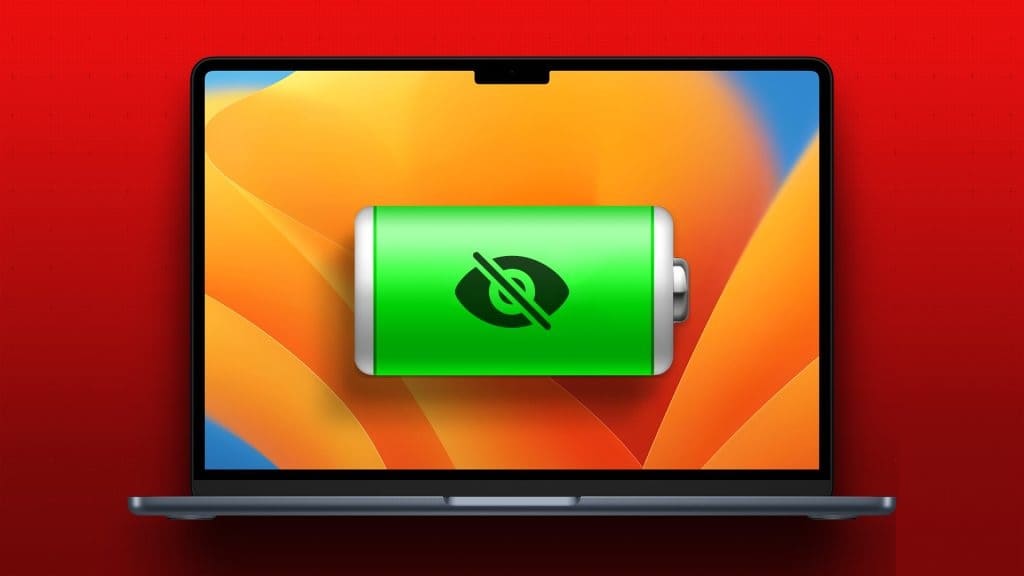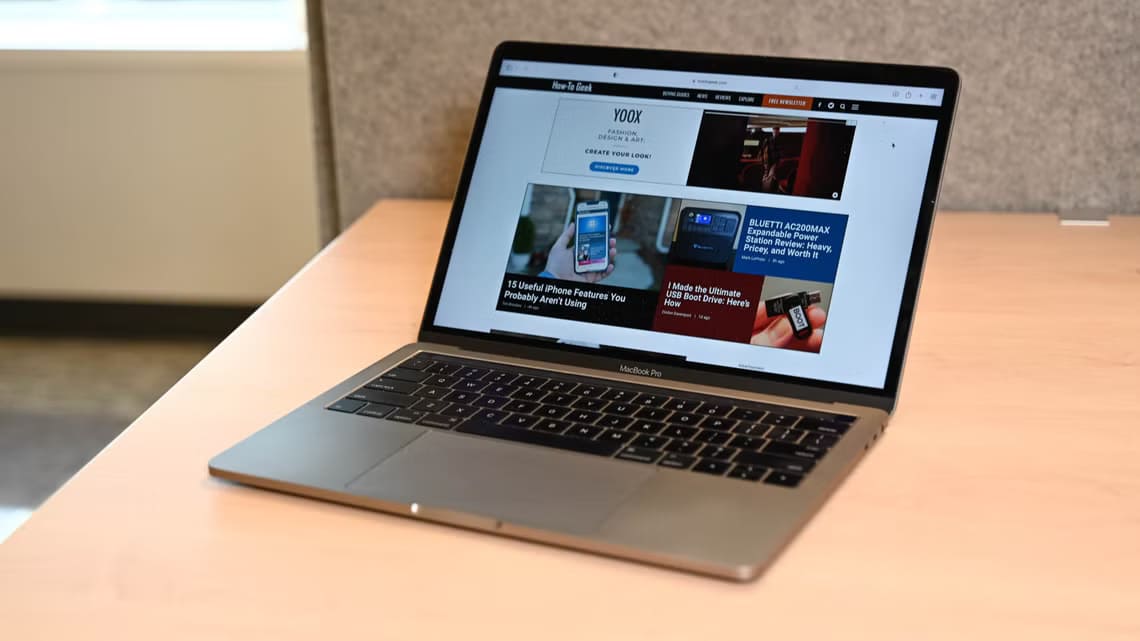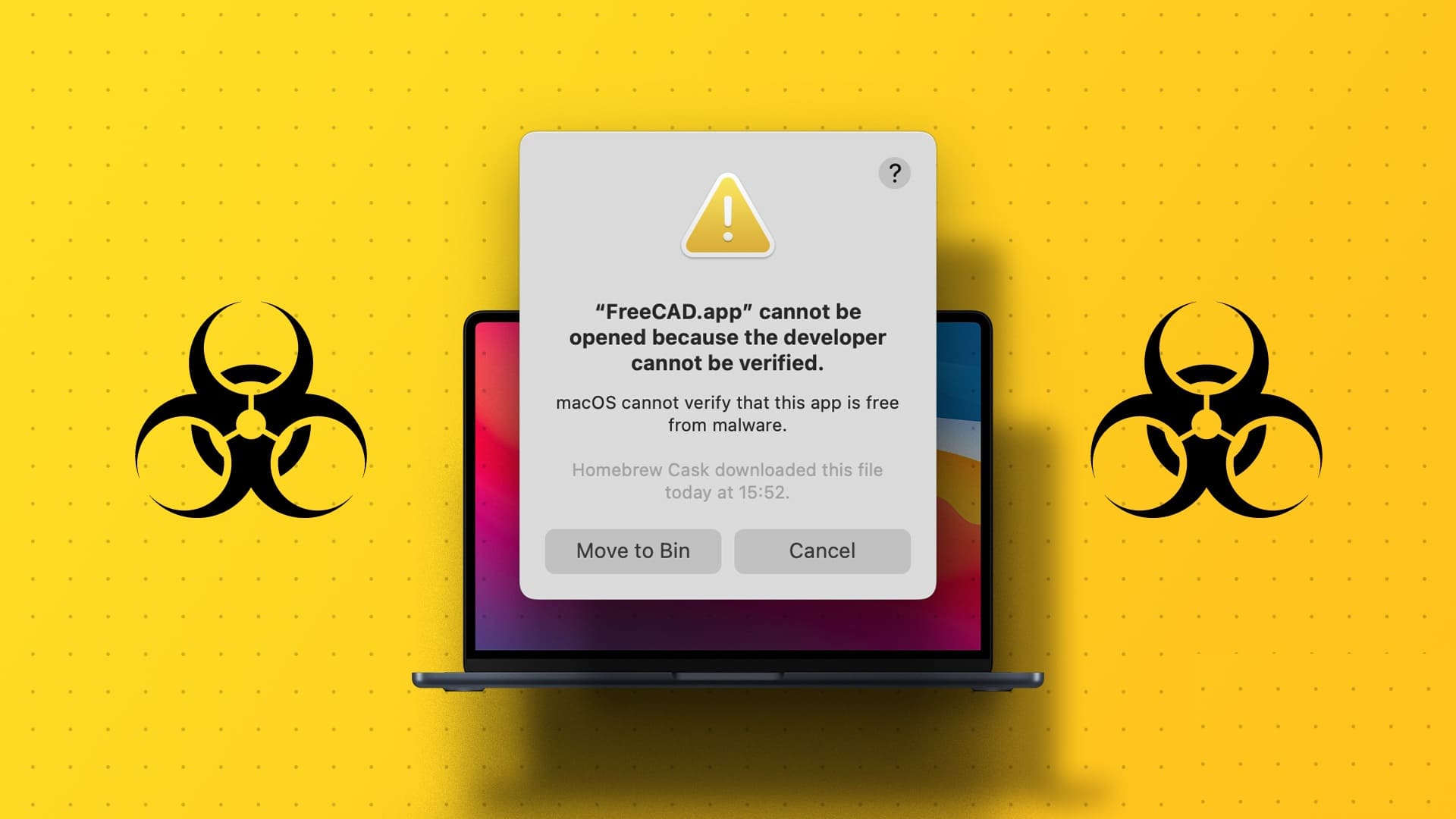Предпочитаете большие экраны и хотите иметь возможность снимать дисплей с MacBook и продолжать им пользоваться? Режим «раскладушка» (Clamshell Mode) или режим «закрытый дисплей» — идеальное решение. Включение режима «раскладушка» позволяет продолжать использовать MacBook через внешний дисплей, даже если крышка закрыта. Эта статья содержит всю необходимую информацию для использования внешнего дисплея при закрытой крышке. Чехол для MacBook Ваш.
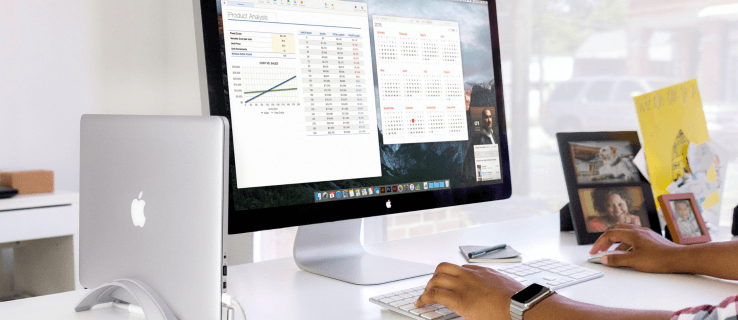
Что нужно для включения режима «раскладушка»
Вот что вам нужно для включения режима Clamshell на вашем MacBook:
- Внешняя мышь и клавиатура
- внешний экран
- Если ваш MacBook оснащен только портами USB-C, вам понадобится адаптер HDMI/VGA — USB-C.
- Ваш Mac должен быть подключен к электросети.
Кроме того, подставка MacBook идеально подходит для использования режима «раскладушка», поскольку она улучшает циркуляцию воздуха и предотвращает перегрев. Это связано с тем, что некоторые MacBook используют клавиатуру для распределения тепла, что невозможно при закрытом дисплее.
Лучшим вариантом для этой конфигурации будет мышь и клавиатура Bluetooth, хотя вы все равно можете использовать аксессуары, подключаемые через USB.
Активируйте режим «раскладушка» на MacBook
На новых MacBook (с чипами M1 Pro или M1 Max) режим «раскладушка» включен по умолчанию. В противном случае вам придётся включить его, изменив настройки питания.
При правильных настройках и использовании соответствующих аксессуаров закрытие крышки подключенного MacBook переводит его в режим «раскладушка» вместо режима сна.
Вот как настроить Mac для плавного перехода в режим Clamshell:
- Подключите монитор к источнику. энергия.
- Подключите MacBook к адаптеру переменного тока.
- Используйте адаптер VGA для подключения MacBook к внешнему дисплею, а затем включите дисплей.
- Открыть "Настройки системы" На экране выберите Экраны дисплеев Чтобы настроить параметры отображения экрана, включите функцию зеркального отображения экрана.
- Если вы используете мышь и клавиатуру Bluetooth, включите Bluetooth на MacBook и всех других Bluetooth-устройствах. Если вы используете кабельные устройства, перейдите к шагу 7.
- открыть меню "Настройки системы" и щелкните вкладку "Bluetooth". Подключите свой MacBook ко всем перечисленным в этом разделе аксессуарам Bluetooth.
- Подключите мышь и клавиатуру.
- Закройте крышку MacBook, как только на экране появится рабочий стол компьютера.
Вы можете вывести MacBook из спящего режима, нажав любую клавишу на клавиатуре или подвигав мышь.
Активируйте режим «Раскладушка» на старом MacBook
Как упоминалось ранее, режим Clamshell по умолчанию не включен на старых моделях MacBook.
После настройки дисплея (см. инструкции в разделе выше) вам нужно будет перейти в настройки питания, чтобы выключить ноутбук при закрытой крышке. Вот что нужно сделать:
- Откройте Системные настройки.
- Перейти к «Экран блокировки».
- Рядом с опцией «Отключать дисплей при неактивности» выберите нужный параметр. "никогда".
- в раскрывающемся меню Выключите дисплей на адаптере питания. , Найдите "никогда".
Это отключит дисплей и переведёт компьютер в спящий режим, если он подключён. Если вы правильно настроили трансляцию экрана и все устройства подключены, вы должны увидеть экран на отдельном мониторе.
Как включить режим раскладушки на MacBook с помощью загрузки системы
Поскольку новые MacBook имеют встроенную поддержку Clamshell, вы можете загрузить их в режиме Clamshell, закрыв крышку после включения. Вот как это сделать:
- Подключите MacBook к адаптеру переменного тока.
- Подключите к MacBook внешнюю клавиатуру и мышь.
- Включите MacBook и закройте крышку сразу после того, как на экране появится логотип Apple.
- На экране MacBook будет отображаться начальный экран во время загрузки. Режим «раскладушка» включён.
Как запланировать запуск, чтобы оставаться в режиме Clamshell
Вы можете выключить ноутбук в режиме «раскладушка», выбрав соответствующие параметры на экране. Однако обычно для его повторного включения приходится открывать крышку и нажимать кнопку питания. Если вы настроили автоматический запуск ноутбука в определённое время, этот шаг можно пропустить. Вот как это сделать:
- Нажмите на значок Apple в левом верхнем углу и выберите Системные настройки.
- Найдите «Батарея» И выберите "расписание уроков" Из вариантов, перечисленных справа.
- Установите флажок рядом с «Запуск или оповещение» Выберите время, в которое ваш MacBook будет ежедневно включаться.
- Нажмите "Заявка" для завершения настройки.
Как всегда поддерживать macOS Ventura в активном состоянии для поддержки режима «раскладушка»
Сделано особенности macOS Вентура Этот процесс усложняется, если у вас MacBook без чипа M1 Pro. Это связано с тем, что вы не можете настроить время загрузки MacBook через системные настройки. Однако следующие шаги помогут вам предотвратить переход MacBook в спящий режим:
- Открыть Системные настройки.
- Найдите "блокировка экрана" Показано справа.
- В пункте «Отключать дисплей при бездействии» выберите "никогда".
- Затем включите тумблер этой опции. «Отключайте дисплей адаптера питания, когда он не используется».
Сторонние приложения, которые не позволят вашему MacBook перейти в спящий режим Clamshell
Существуют отличные сторонние приложения, которые можно использовать, чтобы ваш MacBook не выходил из спящего режима в режиме «раскладушка». Мы рекомендуем следующие варианты:
кофеин
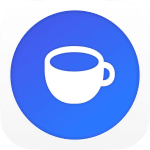
кофеин Это высоко оцененный инструмент, который вы можете загрузить с сайта App Store Чтобы ваш MacBook не засыпал. Кофеин не отменяет настройки энергосбережения на вашем MacBook. Чтобы MacBook не перешёл в спящий режим, просто нажмите на значок кофе. Кофеин работает только с macOS Ventura.
амфетамин
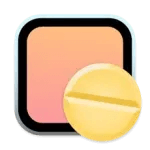
Вы можете скачать амфетамин Бесплатно в App Store. Обеспечивает бесперебойную работу MacBook в соответствии с заданными вами командами. Эти команды переопределяют настройки энергосбережения, гарантируя, что ваш MacBook никогда не перейдет в режим сна.
Центр контроля сна

Подготовить Центр контроля сна Хороший вариант, если вы ищете приложение, похожее на Amphetamine. Приложение также может создавать триггеры, помогающие вашему MacBook не заснуть. Его также можно бесплатно скачать из App Store, но для доступа к премиум-функциям в Центре управления сном потребуется приобрести Pro-версию.
Советы и рекомендации, которые помогут вам ориентироваться в режиме «Раскладушка»
Ниже перечислены ключевые моменты, которые помогут вам правильно пользоваться режимом «раскладушка» при использовании MacBook:
- Режим «раскладушки» не активируется, если вы отключите MacBook от сети, а затем снова подключите его. Вам придется вывести экран из спящего режима, щелкнув мышью или нажав клавишу на клавиатуре.
- Режим «раскладушка» не будет прерывать воспроизведение звука на MacBook при переключении на внешний дисплей.
- Если вы хотите всегда использовать MacBook в режиме «раскладушка», рекомендуем извлечь из него аккумулятор и оставить его подключенным к электросети. Это поможет увеличить срок службы аккумулятора при последующем включении.
Часто задаваемые вопросы:
В1: Как выйти из режима Clamshell на MacBook?
Ответ: Выйти из режима «раскладушка» на MacBook можно, подняв его экран. При этом экран MacBook автоматически включается.
В2: Существуют ли какие-либо ограничения при использовании MacBook в режиме раскладушки?
Ответ: Ваш MacBook не сможет использовать технологию True Tone для настройки цветов дисплея, поскольку его крышка реагирует на окружающее освещение. Кроме того, ноутбук может перегреваться при запуске ресурсоёмких программ из-за недостаточного отвода тепла от клавиатуры.
В3: Можно ли подключить MacBook к монитору без HDMI?
Ответ: Да. Вы можете приобрести многопортовый адаптер и кабель. HDMI Или кабель MiniDisplayPort-HDMI для подключения MacBook к дисплею, если у вас нет порта HDMI.
Как только вы перейдете в режим «Раскладушка», пути назад уже не будет.
При закрытой крышке MacBook можно использовать внешний дисплей. Режим «Раскладушка» обеспечивает более удобное изображение и снижает нагрузку на глаза благодаря большему экрану. Имейте в виду, что в режиме «Раскладушка» MacBook может нагреваться, поэтому обязательно приобретите подставку для компьютера, чтобы продлить время его работы от аккумулятора.
Вы когда-нибудь использовали свой MacBook в режиме «раскладушка»? Расскажите нам об этом в комментариях ниже.